Fehler 0x87E10BD0 im Microsoft Store beheben
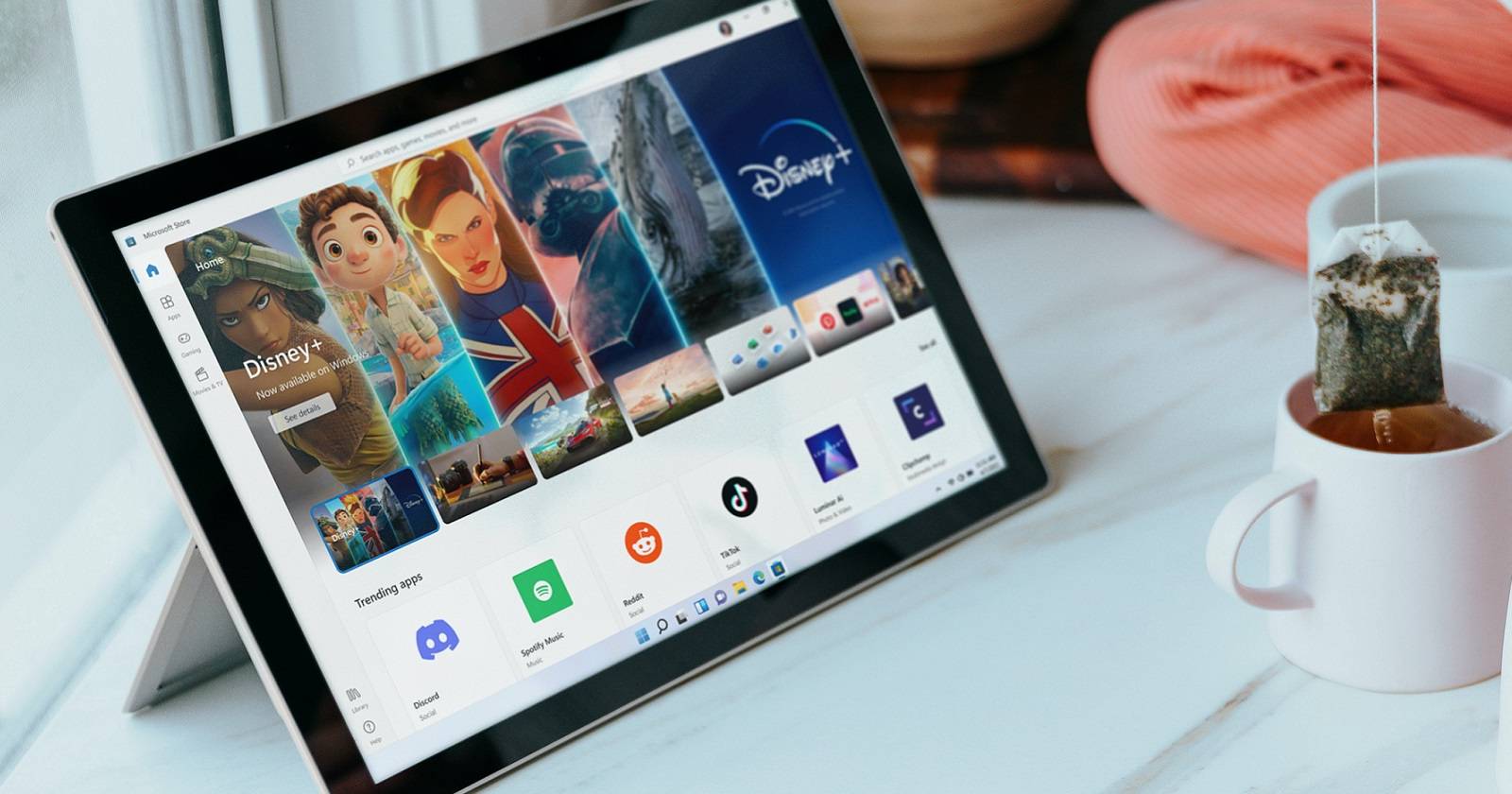
Fehler 0x87E10BD0 verhindert das Herunterladen oder Installieren bestimmter Apps und Spiele im Microsoft Store (häufig bei Sea of Thieves). Prüfe nacheinander: Windows-Store-Apps-Fehlerbehebung, Anmeldung mit Microsoft-Konto, Zurücksetzen des Store-Cache (wsreset), Neuaufbau des AUInstallAgent-Ordners, Microsoft Store Install Service, Clean Boot, und bei Bedarf die Neuregistrierung des Stores mit PowerShell. Am Ende findest du Checklisten, einen Entscheidungsbaum und Tipps für Admins.
Kurze Definition: Fehler 0x87E10BD0 ist ein Installations-/Downloadfehler im Microsoft Store, der häufig auf lokale Beschädigungen, Konto- oder Dienstkonflikte zurückzuführen ist.
Wichtige Varianten der Suche/Intention: Fehler 0x87E10BD0 beheben, Microsoft Store Downloadfehler, Sea of Thieves Installationsproblem, MS Store Cache zurücksetzen.
Übersicht der Schritte
- Windows-Store-Apps-Fehlerbehebung ausführen
- Mit Microsoft-Konto anmelden
- Microsoft Store-Cache zurücksetzen
- AUInstallAgent-Ordner neu erstellen
- Microsoft Store Install Service prüfen
- Clean Boot durchführen
- Microsoft Store neu registrieren (PowerShell)
1. Windows-Store-Apps-Fehlerbehebung ausführen
Die integrierte Fehlerbehebung für Store-Apps kann viele automatische Probleme erkennen und reparieren. Sie löst nicht jeden Fall, hilft aber oft bei Berechtigungs- oder Konfigurationsproblemen.
Schritte (Windows 11):
- Öffne die Einstellungen (Zahnrad-Symbol im Startmenü oder Win+i).
- Navigiere zu System > Problembehandlung > Weitere Fehlerbehebungen.
- Scrolle zu Windows Store-Apps und klicke auf “Ausführen”.
- Folge den Empfehlungen und wende angebotene Reparaturen an.

Bild: Anzeige der Microsoft Store-App auf einem Windows-Tablet.
Hinweis für Windows 10: Öffne Einstellungen > Update und Sicherheit > Problembehandlung > Zusätzliche Problembehandlungen und wähle dort Windows Store-Apps aus.
Wichtig: Führe die Fehlerbehebung mindestens einmal ganz durch, auch wenn sie keine Probleme findet — manchmal lösen die automatischen Anpassungen das Problem.
2. Sicherstellen, dass du mit einem Microsoft-Konto angemeldet bist
Ein nicht angemeldetes oder falsch konfiguriertes Konto kann Store-Downloads blockieren. Prüfe dein lokales Windows-Konto und die Store-Anmeldung.
So prüfst du die Anmeldung:
- Drücke Win+R und gib ms-settings:emailandaccounts ein, dann Enter.
- Öffne den Bereich “E-Mail & Konten”.
- Falls kein Microsoft-Konto aufgeführt ist, wähle “Ein Microsoft-Konto hinzufügen” und folge dem Dialog.
- Melde dich im Microsoft Store mit demselben Konto an und starte Windows neu.
Bild: Option zum Hinzufügen eines Microsoft-Kontos in den Einstellungen.
Tipp: Wenn du bereits angemeldet bist, melde dich ab, starte den PC neu und melde dich erneut an — das erneute Authentifizieren kann Token-Probleme beheben.
3. Microsoft Store-Cache zurücksetzen
Beschädigte Cache-Daten sind eine häufige Ursache für Downloadfehler. Das Zurücksetzen des Caches ist sicher und einfach.
Schritte:
- Drücke Win+R, um “Ausführen” zu öffnen.
- Gib wsreset.exe ein und drücke Enter.
- Warte, bis der Microsoft Store automatisch geöffnet wird. Versuche danach den Download erneut.
Bild: Befehl zum Zurücksetzen des Microsoft Store-Caches über Ausführen.
Hinweis: wsreset entfernt keine Apps oder Käufe; es leert nur lokalen Store-Cache.
4. AUInstallAgent-Ordner neu erstellen
Wenn der Ordner AUInstallAgent fehlt oder beschädigt ist, kann das zu Installationsproblemen führen. Erstelle den Ordner neu.
Vorgehen:
- Drücke Win+R und gib %windir% ein, dann Enter.
- Suche im Windows-Verzeichnis nach dem Ordner AUInstallAgent.
- Wenn vorhanden, lösche ihn (Rechtsklick > Löschen). Wenn nicht vorhanden, fahre fort.
- Rechtsklick im Windows-Verzeichnis > Neu > Ordner. Benenne ihn AUInstallAgent.
- Starte den PC neu.
Bild: Menüoptionen zum Erstellen eines neuen Ordners.
Achtung: Lösche nur diesen spezifischen Ordner, nicht andere Systemordner im Windows-Verzeichnis.
5. Microsoft Store Install Service prüfen
Der Dienst “Microsoft Store Install Service” verwaltet UWP-Installationen. Wenn er gestoppt ist oder fehlerhaft konfiguriert ist, schlägt die Installation fehl.
Schritte:
- Öffne das Suchfeld in der Taskleiste, tippe “Dienste” und öffne die App.
- Suche den Eintrag Microsoft Store Install Service und doppelklicke darauf.
- Stelle den Starttyp auf “Automatisch”.
- Falls der Dienst gestoppt ist, klicke auf “Start”. Falls er läuft, wähle “Neu starten”.
- Klicke auf Übernehmen und anschließend OK.
Bild: Dienste-Verwaltung mit markiertem Microsoft Store Install Service.
Tipp: Wenn der Dienst nicht startet, prüfe Ereignisanzeige-Einträge (Event Viewer) unter Windows-Protokolle > Anwendung/System für weitere Fehlermeldungen.
6. Windows-Start bereinigen (Clean Boot)
Hintergrundprozesse oder Drittanbieter-Tools können Downloads blockieren. Der Clean Boot deaktiviert nicht-microsoft-eigene Dienste und Startprogramme, damit du Konflikte isolieren kannst.
Kurz-Anleitung:
- Öffne msconfig (Win+R > msconfig > Enter).
- Unter Dienste: “Alle Microsoft-Dienste ausblenden” aktivieren, dann Drittanbieter-Dienste deaktivieren.
- Unter Autostart: Task-Manager öffnen und alle nicht benötigten Programme deaktivieren.
- PC neu starten und den Store-Test wiederholen.
Bild: MSConfig-Tool zur Konfiguration des Systemstarts.
Wichtig: Nach dem Test die Startkonfiguration wiederherstellen, damit gewünschte Programme beim Systemstart geladen werden.
7. Microsoft Store neu registrieren (PowerShell)
Wenn alle anderen Schritte fehlschlagen, hilft das Neu-Registrieren des Store-Pakets. Öffne PowerShell als Administrator und führe den folgenden Befehl aus:
Get-AppXPackage *Microsoft.WindowsStore* | Foreach {Add-AppxPackage -DisableDevelopmentMode -Register "$($_.InstallLocation)\AppXManifest.xml"}- Suche in Windows nach PowerShell, Rechtsklick > Als Administrator ausführen.
- Füge den Befehl ein und drücke Enter.
- Warte, bis die Registrierung abgeschlossen ist, und starte anschließend den PC neu.
Bild: PowerShell-Fenster mit dem Befehl zur Neu-Registrierung des Microsoft Store.
Hinweis: Der Vorgang setzt Store-Registrierungsdaten zurück; gekaufte Apps bleiben mit deinem Konto verknüpft.
Wann diese Lösungen nicht helfen
- Netzwerkbeschränkungen auf Router- oder Firewall-Ebene (z. B. Unternehmensfirewall) verhindern Downloads.
- Defekte Systemdateien, die tiefer liegen (z. B. beschädigte Windows-Komponenten), benötigen eine Systemdateiprüfung (sfc /scannow) oder DISM-Repair.
- Probleme mit Microsoft-Servern (selten) — überprüfe Statusseiten oder Community-Foren.
Alternative Schritte, wenn oben nichts hilft:
- Windows-Systemdateien prüfen: in einer administrativen Eingabeaufforderung sfc /scannow ausführen.
- DISM-Befehle: DISM /Online /Cleanup-Image /RestoreHealth.
- Offline-Installation über Microsoft-Store-Webseite (falls verfügbar) oder temporär anderes Netzwerk nutzen.
Entscheidungsbaum zur schnellen Fehlersuche (Mermaid)
flowchart TD
A[Start: Fehler 0x87E10BD0] --> B{Microsoft-Konto angemeldet?}
B -- Nein --> C[Anmelden und PC neu starten]
B -- Ja --> D{Store-Cache zurückgesetzt?}
D -- Nein --> E[wsreset.exe ausführen]
D -- Ja --> F{Microsoft Store Install Service läuft?}
F -- Nein --> G[Dienst starten/auf Automatisch setzen]
F -- Ja --> H{Clean Boot getestet?}
H -- Nein --> I[Clean Boot durchführen und testen]
H -- Ja --> J{Neuregistrierung durchgeführt?}
J -- Nein --> K[PowerShell-Neuregistrierung ausführen]
J -- Ja --> L[Weitere Systemchecks: SFC/DISM oder Netzwerk prüfen]
L --> M[Wenn Fehler weiterhin besteht: Support kontaktieren]Der Entscheidungsbaum hilft, strukturiert von einfachen Maßnahmen zu komplexeren Schritten zu gelangen.
Rollenbasierte Checkliste
Endanwender:
- Microsoft-Konto prüfen/erneut anmelden
- wsreset.exe ausführen
- Store-Fehlerbehebung laufen lassen
- PC neu starten und Download testen
IT-Administrator:
- Gruppenrichtlinien prüfen, die Store-Apps blockieren könnten
- Netzwerk-/Proxy-Regeln und Firewall prüfen
- Dienste (Microsoft Store Install Service) auf Zielrechnern auditieren
- Wenn viele Geräte betroffen: Paketbereitstellung via Intune oder WSUS in Betracht ziehen
Support-Mitarbeiter (Helpdesk):
- Logs aus Ereignisanzeige sammeln (App- und Systemprotokolle)
- Schritte reproduzieren und dokumentieren
- Falls nicht lösbar: Reproduktionslog, betroffene Users, Schritte und Zeit an Microsoft-Support übergeben
Mini-Methodologie zur Fehlerbehebung
- Reproduzieren: Fehlerfall genau nachstellen (welches Paket, Uhrzeit, Netzwerk).
- Isolieren: Lokal vs. Netzwerk vs. Konto vs. Server prüfen.
- Reparieren: Von nicht-invasiv zu invasiv vorgehen (Cache, Dienste, Neuregistrierung).
- Validieren: Download/Installation erneut testen.
- Dokumentieren: Schritte, Ergebnisse, Logs.
1-Zeilen-Glossar
- Microsoft Store Install Service: Windows-Dienst, der die Installation von Store-Apps verwaltet.
- wsreset.exe: Tool zum Zurücksetzen des Microsoft Store-Caches.
- AUInstallAgent: Systemordner, der von Windows bei Update-/Installationsprozessen verwendet werden kann.
Kriterien zur Abnahme (Kriterien bei der Abnahme)
- App/Spiel lädt vollständig herunter und installiert ohne Fehler 0x87E10BD0.
- App startet und meldet keine Fehlermeldungen beim ersten Start.
- Systemprotokolle zeigen keine neuen Store-bezogenen Fehler nach dem Fix.
Risikoabschätzung und schnelle Gegenmaßnahmen
Risiko: Änderungen an Diensten oder Neu-Registrierung können kurzfristig unerwartete Nebeneffekte haben. Gegenmaßnahmen: Vor gravierenden Änderungen Wiederherstellungspunkt erstellen; dokumentieren und Änderungen rückgängig machen.
Kurze Anleitung für Administratoren (SOP-ähnlich)
- Sammle Informationen: Benutzerkonto, betroffene App, Zeitstempel.
- Führe die Endanwender-Checks durch (Anmeldung, wsreset, Fehlerbehebung).
- Prüfe Dienste und Ereignisanzeige. Wenn nötig, führe SFC/DISM aus.
- Bei mehreren betroffenen Rechnern: Netzwerk-/Policy-Änderungen erwägen.
- Falls Lösen auf Client-Ebene scheitert: Microsoft-Support-Ticket mit Logs eröffnen.
Häufig gestellte Fragen
Q: Bedeutet der Fehler, dass mein Kauf nicht abgeschlossen wurde?
A: Nicht zwangsläufig. Oft ist der Kauf in deinem Microsoft-Konto vermerkt. Prüfe Bestell-/Kaufhistorie im Store, bevor du erneut zahlst.
Q: Verliere ich installierte Apps durch wsreset oder Neu-Registrierung?
A: Nein, wsreset leert nur den Cache. Die Neu-Registrierung setzt Store-Metadaten zurück, beeinträchtigt aber nicht die Verknüpfung gekaufter Apps mit deinem Konto.
Zusammenfassung
Fehler 0x87E10BD0 ist typischerweise lokal verursachter Installationsfehler im Microsoft Store. Beginne mit einfachen Maßnahmen (Fehlerbehebung, Konto prüfen, Cache zurücksetzen) und arbeite dich systematisch zu Diensten, Clean Boot und Neu-Registrierung vor. Für Administratoren existieren zusätzliche Netzwerk- und Richtlinienaspekte, die geprüft werden sollten.
Wichtiger Hinweis: Wenn alle lokalen Maßnahmen fehlschlagen, sammle Logs und wende dich an den Microsoft Support — insbesondere wenn mehrere Geräte betroffen sind.
Ähnliche Materialien

Podman auf Debian 11 installieren und nutzen
Apt-Pinning: Kurze Einführung für Debian

FSR 4 in jedem Spiel mit OptiScaler
DansGuardian + Squid (NTLM) auf Debian Etch installieren

App-Installationsfehler auf SD-Karte (Error -18) beheben
